Рисуем глаза в Photoshop
8 февраля 2013 | Опубликовано в Уроки | 6 Комментариев »
 Глаза являются одним из наиболее важных элементов портретного изображения любого характера. В этом уроке мы покажем вам, как можно максимально быстро нарисовать реалистичные глаза в Photoshop.
Глаза являются одним из наиболее важных элементов портретного изображения любого характера. В этом уроке мы покажем вам, как можно максимально быстро нарисовать реалистичные глаза в Photoshop.
Конечный результат

Шаг 1
Начните с 50% серого фона и эскиза, который будет определять общую форму ваших глаз. Прежде всего нарисуйте основные формы глазного яблока (это на самом деле не должен быть идеальный круг) и радужной оболочки глаза, исходя из выбранных параметров. Затем нарисуйте края век, в соответствии с зелеными линиями. Когда вы закончите с эскизом век, обратите внимание — они должны полностью охватывать глазное яблоко.
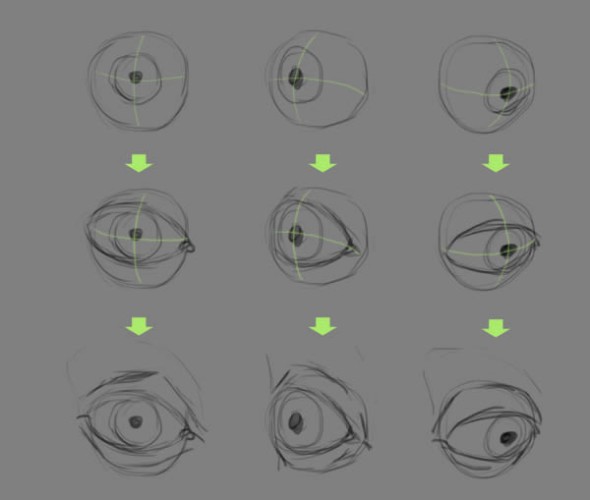
Шаг 2
Теперь нам нужно определить источник света. Скажем, пусть он светит справа. Выберите жесткую кисть с интенсивностью в 17% в режим Airbrushing, а затем нарисуйте немного света с помощью белого цвета и тени при помощи черного.
Подсказка: нажмите кнопку «D», чтобы установить цвета по умолчанию (черный и белый), затем кнопку «X» для переключения с одного цвета на другой. Не забудьте выделить края век толстыми линиями – без этого они будут казаться плоскими.
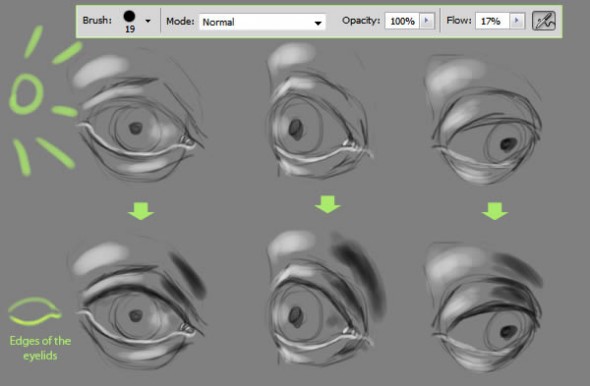
Шаг 3
Рисовать края радужной оболочки нужно черным – начните с толстой окружности, затем основные линии зрачка. Не делайте их слишком большими, так как вам чуть позже понадобится дополнительное пространство. Когда с этим закончили, выберите цвет посветлее и нарисуйте ободок так, чтоб он был ближе к зрачку, но не касался его (он дожжен быть в центре кольца). Ободок должен принять вид круга с рваными краями.
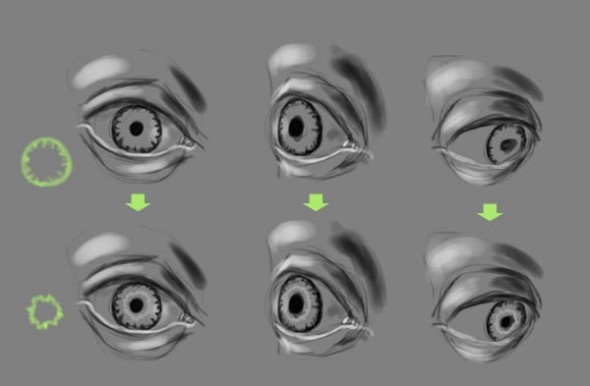
Шаг 4
Перед тем, как соединить радужную оболочку со зрачком основными линиями, вы должны узнать кое-что о самой структуре радужной оболочки человеческого глаза. Он выглядит, как кратер – выпуклый от края к центру и посредине нашего «кратера» расположен зрачок. Используйте это для того, чтобы правильно разместить освещенные части и тени на рисунке.
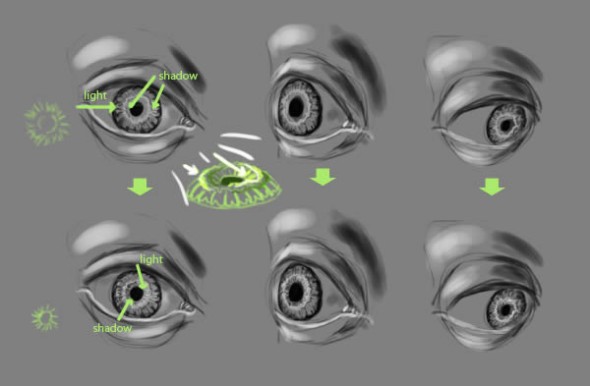
Шаг 5
Теперь вы сможете сгладить ваш рисунок, но не используйте для этого «Smudge Tool» — его очень трудно контролировать. Выберите мягкую кисть (или понизьте твердость текущей до 0%) затем выберите оттенок, который буде чем-то средним, между теми цветами, которые вы использовали ранее и заполните этим цветом пространство радужной оболочки. Это может показаться сложнее, но стоит попробовать – это даст гораздо лучше эффект, чем «Smudge Tool». Используйте эту же кисть, для того, чтобы осветлить оставшуюся часть глазного яблока. Еще один неплохой прием: когда вы рисуете изгиб верхнего века черным цветом, наложите немного мягких теней, поднимающихся вверх (выше – светлее, ниже – темнее).
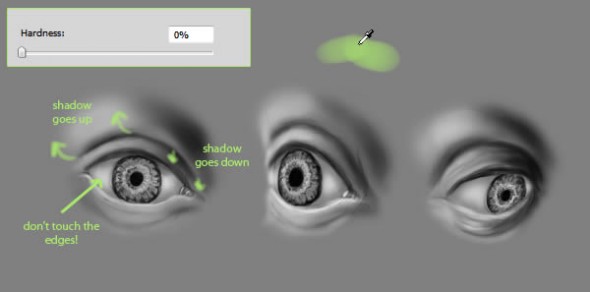
Шаг 6
Теперь наложите немного теней под верхнее веко, покрывающее часть глазного яблока. Используйте также мягкую кисть для того, чтобы соединить края радужной оболочки глаза и зрачка. Они ведь тоже являются частью нашего глаза, как ни крути.

Шаг 7
Выберите жесткую кисть и режим «Linear Light», затем выберите белый цвет. Используйте его для того, чтобы дать глазам блеска, но будьте осторожнее – вы можете слегка переборщить. Нарисуйте те места, где глаза должны выглядеть влажными и, еще один хороший трюк – нарисуйте отражение ресниц той же кистью. Да, именно белые тени. Эффект будет потрясающим, но не забывайте о правильной завивке.
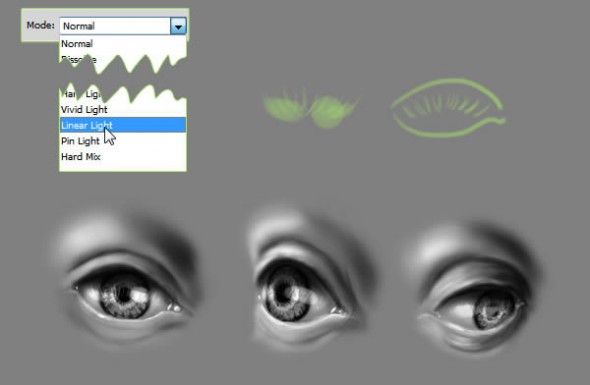
Шаг 8
Пришла очередь ресниц. Запомните главное – они растут не с той стороны века, которая касается глазного яблока (это достаточно распространенная ошибка). Помните те края, которые вы рисовали во втором шаге? Это именно те края, из которых и растут наши ресницы – грани, которые не касаются самого глаза. Не забывайте также о том, что ресницы тоже выгнутые. Чтобы это подчеркнуть, достаточно нарисовать несколько коротких линий, направленных вниз, а затем просто добавить изогнутую их часть (рисуйте ресницы в небольших пучках, так они выглядят более естественно).
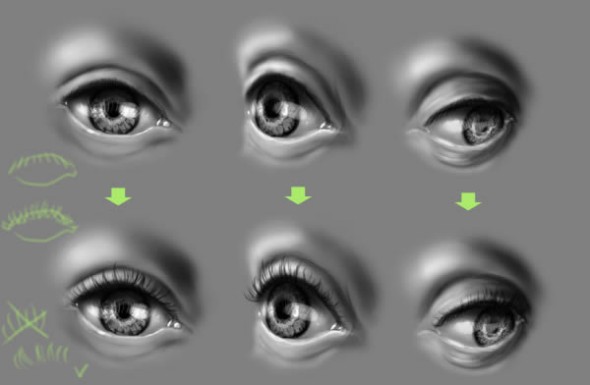
Шаг 9
Нижний ряд ресниц должен быть менее плотным и не столь заметным. Они также намного короче. Кроме того, заметьте, когда свет попадает в глаза, то блики падают и на ресницы – используйте кисть «Linear Light», чтобы добавить несколько линий бликов на ресницах.
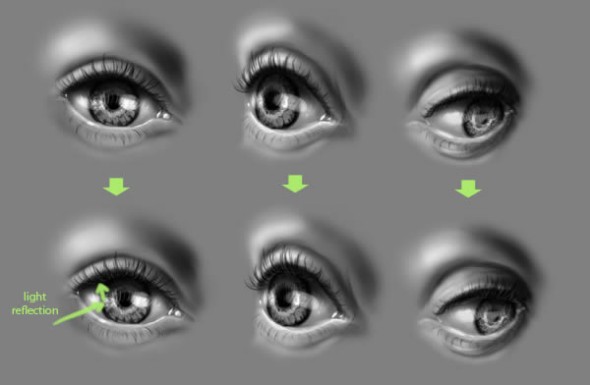
Шаг 10
Вы можете закончить сейчас, но я хотел бы показать вам некоторые трюки с цветом. Создайте новый слой и выберите его режим «Color». Теперь вы можете, используя мягкую кисть, накладывать различные цвета, при этом сохраняя видимость самого глаза (на рисунке первая строка показывает цвет, который был использован, вторая – конечный результат).
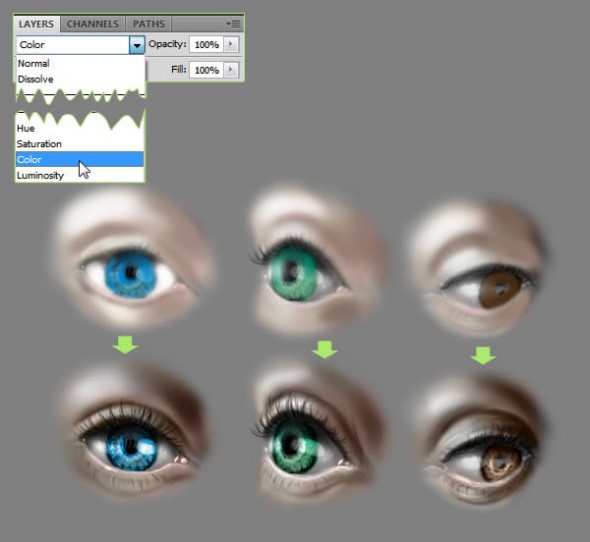
Конечный результат

Смотрите также: Создаем глаз в Adobe Illustrator






8 февраля 2013 в 10:40
8 февраля 2013 в 19:38
жуть какая
февраля 23, 2013 at 9:46 дп
еще минусует школота.. возьмите нормальную книгу Бамеса например.. и там учитесь... а тут какойто самоучка учит рисовать а сам не умеет.. у меня высшее художественное я знаю о чем говорю
9 февраля 2013 в 22:03
Урок то не плохой, но глаз отвратный сам по себе... *CRAZY*
11 февраля 2013 в 10:24
Если не смотреть на рисунки, то урок нормальный. Глаза плоские получились. Средний как будто просто в перспективе растянули.
11 февраля 2013 в 13:47
Ну, я так понимаю, тут описан рецепт приготовления, а блюдо у каждого повара, естественно, будет разное... :-|